支付宝怎么关闭服务自动扣款-支付宝如何关掉服务自动扣费
时间:2025-06-07 作者:游乐小编
在日常使用支付宝时,许多用户可能会对某些应用或服务通过支付宝自动扣费感到不便。幸运的是,关闭支付宝服务自动扣款的过程并不复杂,掌握正确的方法就能轻松解决。以下是关于如何关闭支付宝服务自动扣款的详细指南。
如何在支付宝中关闭服务自动扣款一、启动支付宝
首先,打开手机上的支付宝应用,进入主界面。这是操作的基础,只有成功进入支付宝,才能进行后续的关闭服务自动扣款步骤。
二、进入设置菜单
在主界面的右下角,点击“我的”选项卡,然后在右上角找到并点击“设置”图标。进入设置页面后,这里提供了对支付宝各种功能的精细调整选项。
三、选择支付设置选项
在设置页面中,找到并点击“支付设置”选项。这里汇集了所有与支付相关的设置,是关闭服务自动扣款的重要入口。

四、进入自动续费管理
在支付设置页面中,找到“自动续费”选项,点击进入。你会看到所有通过支付宝设置了自动续费的服务列表。

五、选择需要关闭的服务
进入自动续费列表后,仔细查看并找到你希望关闭自动扣款的服务。点击该服务,进入其详情页面。
六、关闭服务自动扣款
在服务详情页面中,找到并点击“关闭服务”按钮。系统会弹出确认提示框,确认你确实要关闭该服务的自动扣款功能。确认无误后,点击“确认关闭”按钮,完成操作。此后,该服务将不会再通过支付宝自动扣款。
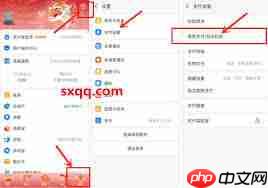
通过上述简单步骤,你就可以轻松关闭支付宝的服务自动扣款。在操作过程中,务必仔细检查要关闭的服务,以免误操作影响其他正常服务的使用。希望本教程能帮助你顺利解决服务自动扣款问题,让支付宝的使用更加顺畅和便捷。
小编推荐:
相关攻略
更多 - 微信转账显示对方账户异常 账户异常问题解决方法 06.29
- 中兴手机如何设置应用分身?多账号同时在线方法! 06.29
- 快手极速版如何快速提现 06.29
- 取消关注云客服的方法 06.29
- 支付宝App中一店一码的申请方法 06.29
- 交管12123随手拍奖励如何查看最新政策? 06.29
- 拼多多怎么查看运费险 拼多多运费险查询方法教程 06.29
- 拼多多怎么申请退货包运费 拼多多退货运费补贴流程 06.29
热门推荐
更多 热门文章
更多 -

- 神角技巧试炼岛高级宝箱在什么位置
-
2021-11-05 11:52
手游攻略
-

- 王者荣耀音乐扭蛋机活动内容奖励详解
-
2021-11-19 18:38
手游攻略
-

- 坎公骑冠剑11
-
2021-10-31 23:18
手游攻略
-

- 原神卡肉是什么意思
-
2022-06-03 14:46
游戏资讯
-

- 小恶魔怎么合
-
2022-04-09 03:03
游戏资讯




















